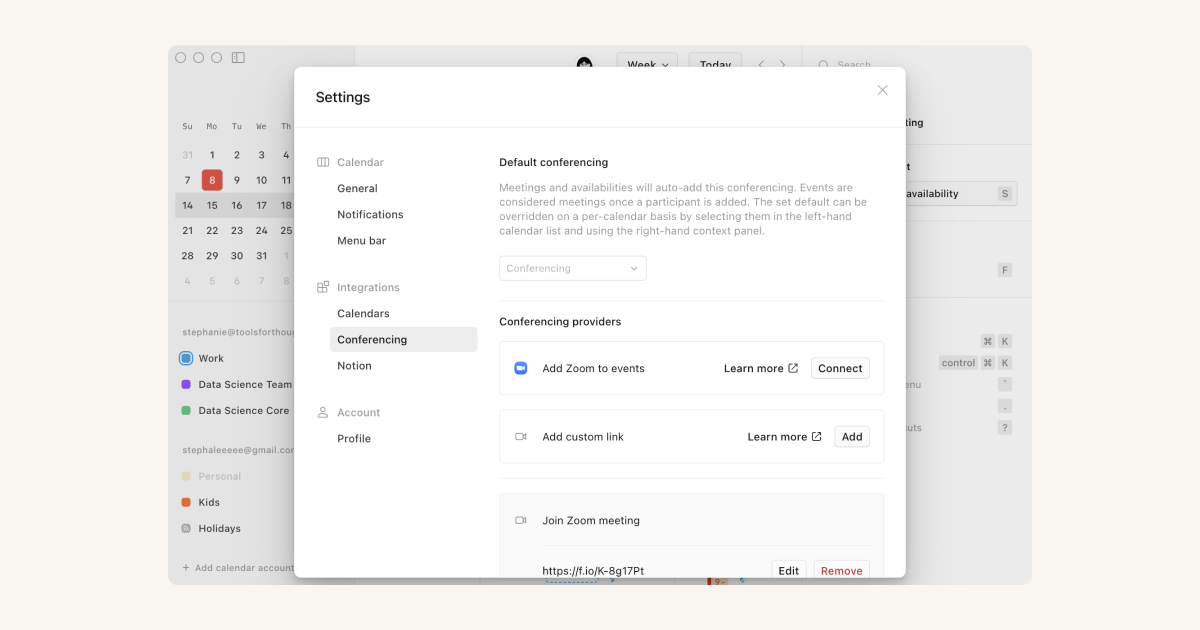
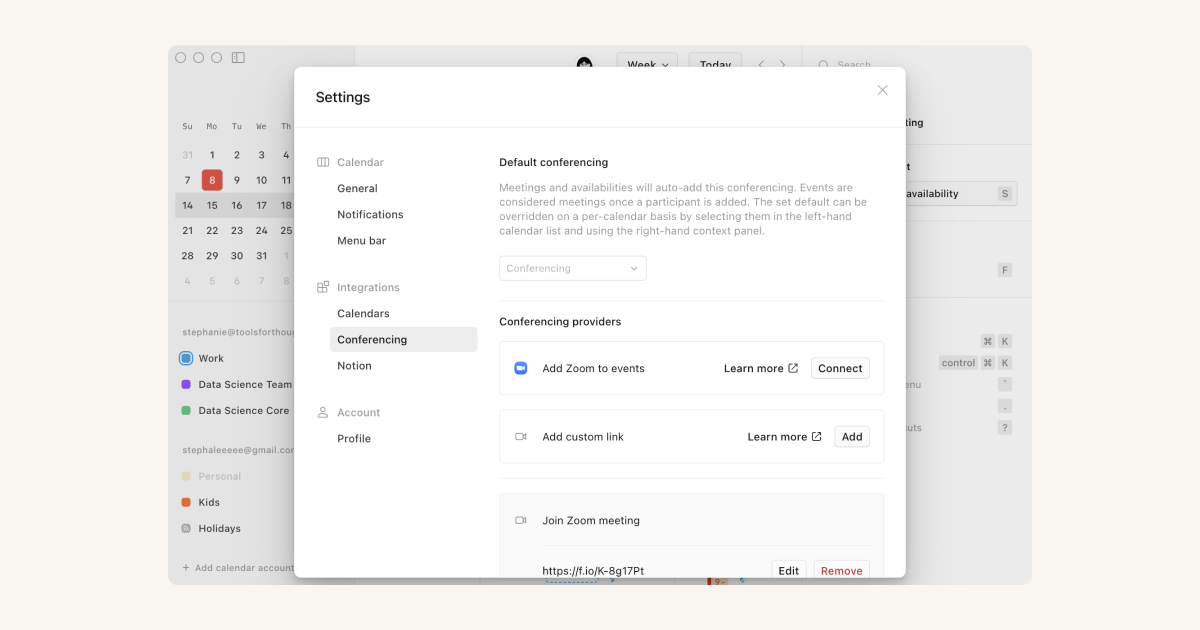
简介
Notion 日历与你在日常中使用的很多其他工具相适配。它还与 Notion 无缝衔接 🔌
<aside> <img src="/icons/light-bulb_blue.svg" alt="/icons/light-bulb_blue.svg" width="40px" /> 你是否知道你可以将 Notion 日历与 Notion 搭配使用?在此处了解更多 →
</aside>
<aside> <img src="/icons/light-bulb_blue.svg" alt="/icons/light-bulb_blue.svg" width="40px" /> 如需体验设置会议集成和向事件添加会议链接的最佳体验,请在电脑或网页上使用 Notion 日历。
</aside>
Notion 日历可与会议工具如 Zoom、Microsoft Teams 等更多工具进行集成。Notion 日历中提供三种类型的会议集成:
Settings → Conferencing → Conferencing providers → Add,为选择的会议工具添加一个稳定的会议链接。你可以在集成中指定一个名称。此会议工具将在你创建事件时显示在会议下拉列表中。任何稳定的链接都可以使用,但 Notion 日历可以检测流行的服务,包括 Around、BlueJeans、Doxy.me、Microsoft Teams、Skype、Webex 和 Whereby。<aside> <img src="/icons/hand_gray.svg" alt="/icons/hand_gray.svg" width="40px" /> **注意:**如果事件在描述和会议字段中同时包含会议链接,当你从 Notion 日历加入会议时,将转至事件描述中的链接。
</aside>
默认会议选项允许你自动将会议添加到事件中,该事件在使用电脑的 Notion 日历时至少有一个其他与会者。若要将 Zoom 设为默认选项,请转到 Settings → Conferencing → Default conferencing,然后在下拉列表中选择 Zoom。
连接你的 Zoom 帐户
若要连接你的 Zoom 帐户和 Notion 日历帐户,请转到 Settings → Conferencing。找到 Zoom 并选择 Configure。当你被重定向到浏览器时,请确保你使用正确的 Zoom 帐户登录,然后选择 Authorize,以允许 Notion 日历访问。
Notion 日历仅要求 Zoom 权限,我们绝对需要这些权限才能确保与 Notion 日历的集成正常运行。这些权限仅用于允许你连接帐户并在事件中添加 Zoom 会议。在此处了解更多关于我们安全实践的信息 →
密码设置
如果你在Zoom 个人资料设置中启用了个人会议 ID(PMI),Notion 日历在添加 Zoom 会议链接时将使用你配置的固定 PMI 和密码。如果在 Zoom 中关闭了此设置,Notion 日历将使用安全的一次性 PIN 码保护你的 Zoom 通话,并将其包含在会议中,以便你和参与者可以一键加入。Notion 日历根据你的 Zoom 管理员的 密码复杂度要求 生成这些 PIN 码。